使用gitthub 创建项目搭建博客
最近在学Andrew Ng 的机器学习,做了上买那个的练习题和变成作业,想着把自己做的编程作业放到GitHub,方便讨论,虽然之前注册了GitHub,但这两年整天在毕设方向的事,做的身心俱疲,再加上自己不坚定,没能坚持去说换的,现在重新来过,那就从GitHub之旅开始,作为程序员,这是必经之路。
First下载GitHub desktop
如果安装没有出现Git shell ,不要慌张,那是之前的,我不知道为什么有的博客说会出现,既然用了图形化环境,为何还要shell,总之,我以管理员身份运行,没看到进度条,就安装上了。另外,很多博客也都是古董了,与现在的不同,我踩了些坑,终于成功了
首先,GitHub desktop打开后是这样的
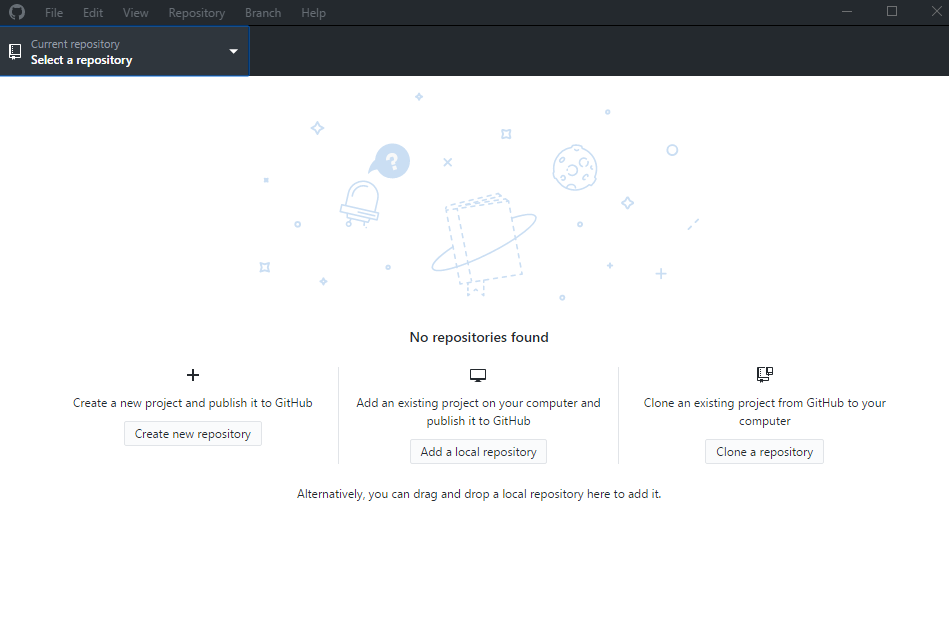
这里有三个选择,我们可以在本地创建一个respository,then publish 到GitHub,也可以在GitHub上创建一个resposity,then clone to local,
create repository (-)-- use desktop
创建repository后,如下图,
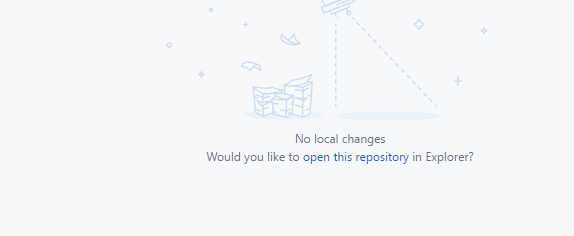
点击图中蓝色字体部分,会看到已经创建的repository的文件夹,
then,将想要push的文件或文件夹拷贝到此文件夹下,GitHub desktop发生变化,如下

然后,填写summary,提交,并取消掉,keep private 前面的√,
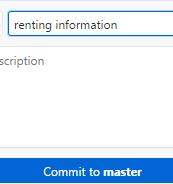
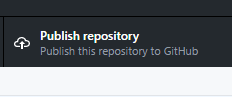
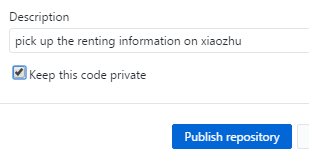
刷新你的GitHub主页,你会看到多了一个repository,

最开始就是因为没有填写summary 上传出了问题,提示please upgrade your plan to create a new private repository,当时,我猜想可能创建repository的时候没有public 还是public的选项,无法选择public。
create repository (2)--use GitHub online
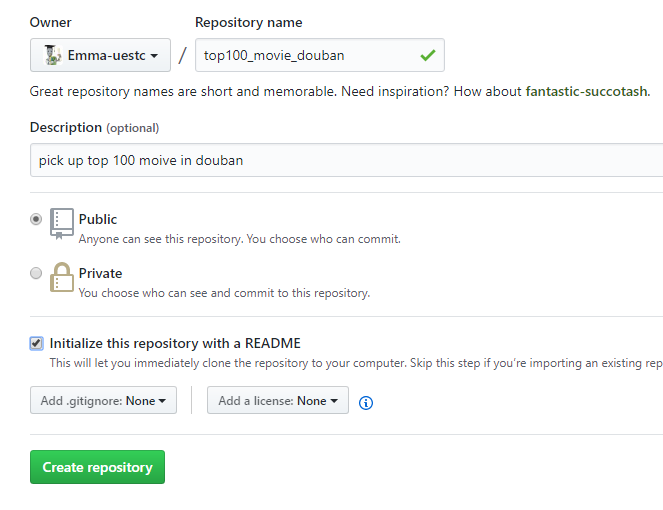
然后打开desktop 中的clone,就会将repository clone到local,打开文件夹如下:
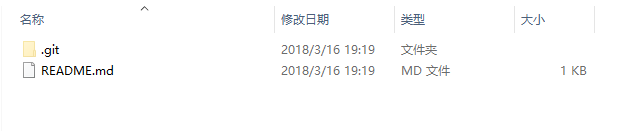
将要上传的本地文件或文件夹复制到此文件夹内
desktop 内发生如下变化,
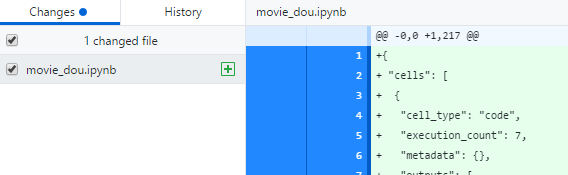
然后,在左下角的summary中填写些信息,点击下面的commit to master(我没有添加新的branch),然后push 到GitHub,
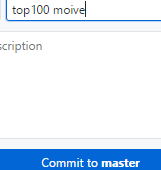
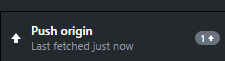
这时,你会看到你的GitHub页面发生变化

摸索了半个晚上,终于成功了。
参考:http://blog.csdn.net/gllstc/article/details/51725678
可能是版本的问题,该博主的desktop与我所用的有差别。

